Nimeni nu întreabă Cum activez Conectarea automată în Windows 7 când computerul sau laptopul pe care îl folosesc este public! La urma urmei, securitatea este o necesitate.
Nu este o idee bună să ne păstrăm laptopul sau computerul privat fără o parolă atunci când computerul are mai mulți utilizatori. Deoarece ferestrele sunt concepute pentru a fi multi-utilizator, are o interfață cu ID de utilizator și parolă pentru a menține sistemul în siguranță și protejat.
Astfel, trebuie să introducem id-ul de utilizator și parola de fiecare dată când încercăm să pornim computerul/laptop-ul.
Aceasta este o practică bună pentru computerul de acasă și pentru computerul privat, unde nimeni nu folosește sistemele noastre fără permisiunea noastră, iar securitatea nu este o preocupare majoră.
În astfel de cazuri, introducerea parola de fiecare dată când optăm pentru a ne folosi computerul, ne deranjează.
Atunci care este solutia?? Soluția la această problemă este autentificare automată Windows 7!

Conectați-vă automat la contul dvs. de utilizator Windows 7 vă face să vă conectați automat de fiecare dată când porniți computerul. Nu este nevoie să vă introduceți parola, din nou și din nou, nu este nevoie să vă petreceți câteva secunde suplimentare din viață pentru ceva care nici măcar nu are sens.
Dacă nu știi Cum să activați autentificarea automată Windows 7, nu trebuie să te deranjezi deloc. Vă vom ghida prin procesul pas cu pas pentru configurarea autentificării automate și, credeți-mă, veți găsi ghidul care merită citit.
Cum să faci autentificare automată Windows 7:
Nu există pași grei și care consumă mult timp pentru configurarea autentificării automate în Windows 7. De fapt, este un proces de doar 2 minute. De obicei, oamenii nu setează autentificarea automată în Windows 7 din cauza lipsei de cunoștințe.
Pașii menționați mai jos sunt aplicabili nu numai în Windows 7, Windows 8, 8.1 și utilizatorii Vista trebuie să urmeze aceiași pași. Să trecem la ghid acum.
Pasul 1. Pentru a configura autentificarea automată pe computer, porniți sistemul și conectați-vă la contul de utilizator pentru care doriți să eliminați parola.
Pasul 2. După ce v-ați autentificat, faceți clic pe meniul Start și accesați Alerga fereastră. Sau puteți deschide fereastra de rulare apăsând tasta Window+R. Odată ce caseta de dialog Run este deschisă, tastați următoarea comandă și apăsați Enter.
netplwiz
O captură de ecran pentru a arăta procesul este prezentată mai jos.
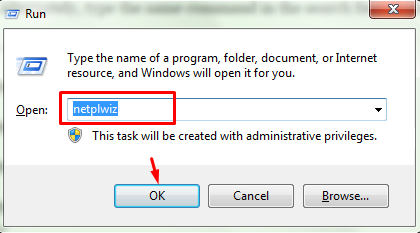
Alternativ, introduceți aceeași comandă în câmpul de căutare din meniul Start și apăsați Enter.
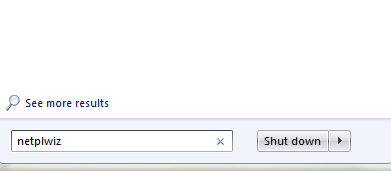
A treia alternativă a metodei de mai sus este să deschideți fereastra de rulare și să tastați următoarea comandă și să apăsați Enter.
userpasswords2 de control
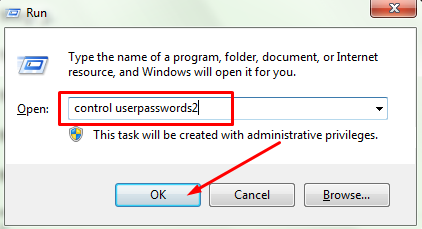
Toate modalitățile menționate mai sus vă vor conduce să deschideți Conturi de utilizator panou de control.
Pasul 3. De îndată ce tastați comanda menționată mai sus în fereastra Run și apăsați Enter, va apărea panoul de control al conturilor de utilizator. Panoul de control al conturilor de utilizator arată ca în captura de ecran de mai jos.
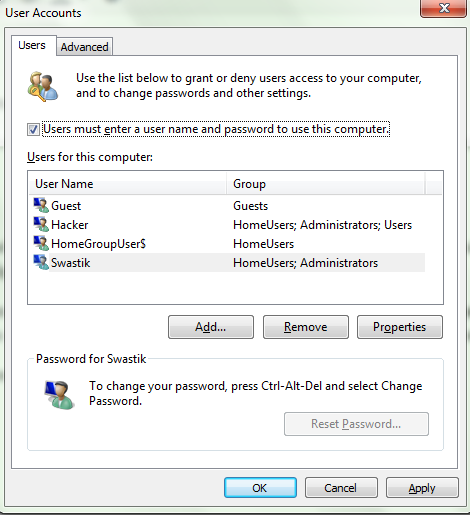
Panoul de control al utilizatorului este fereastra în care puteți adăuga, elimina și edita conturile dvs. de utilizator. Puteți acorda permisiunea de acces oricărui cont de utilizator sau le puteți refuza dacă doriți. Și, desigur, aceasta este aceeași fereastră în care vom configura Conectarea automată pe laptopul nostru.
Pasul 4. Acum, în fereastra conturi de utilizator, puteți vedea o casetă de selectare lângă Utilizatorii trebuie să introducă un nume de utilizator și o parolă pentru a utiliza acest computer este scris. În mod implicit, această opțiune este bifată. Înseamnă că de fiecare dată când cineva se conectează la computerul sau laptopul tău, el/ea trebuie să introducă parola.
Pentru a configura opțiunea de autentificare automată, debifați această opțiune și faceți clic pe Aplică butonul din partea de jos, pentru a aplica modificările. Vedeți captura de ecran de mai jos pentru a înțelege cu ușurință procesul.
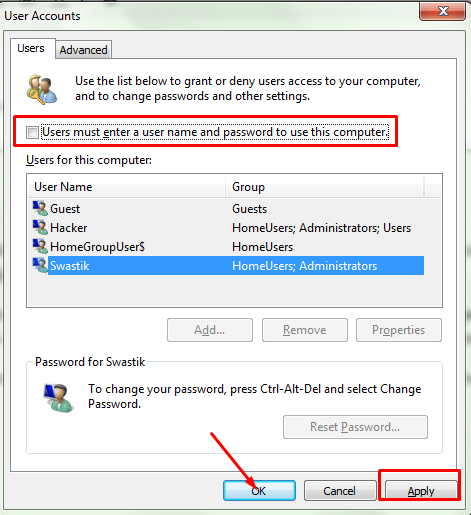
Pasul 5. De îndată ce faceți clic pe butonul aplicat, un nou Conectați-vă automat fereastra va apărea.
Acum, în primul câmp, introduceți numele de utilizator al contului de utilizator pentru care doriți să configurați autentificarea automată. Dacă sunteți autentificat cu contul Microsoft, va trebui să introduceți ID-ul complet în loc de doar numele de utilizator.
Al doilea și al treilea câmp sunt pentru parolă. În al doilea câmp, introduceți parola contului dvs. de utilizator la care sunteți conectat în prezent și reintroduceți aceeași parolă în al treilea câmp pentru confirmare.
După ce ați terminat, faceți clic pe Ok pentru a aplica modificările. Aruncă o privire la ecranul de mai jos pentru a vedea cum arată această fereastră.
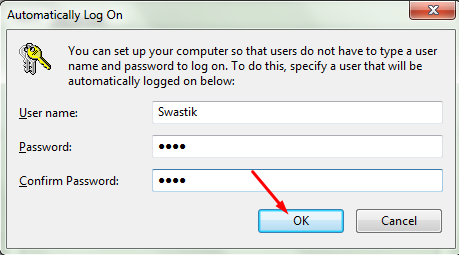
Pasul 6. Făcând clic pe ok, Conectați-vă automat fereastra va fi închisă. Acum faceți clic Ok din nou în Conturile de utilizator pentru a închide și acea fereastră!
Când totul este făcut conform instrucțiunilor, reporniți computerul pentru a verifica dacă computerul a repornit automat fără a vă cere să introduceți numele de utilizator și parola. Nu există șanse ca metoda să eșueze, așa că sunt computerul dvs. conectat automat.
Notă: Dacă aveți mai multe conturi de utilizator pe computer, contul care va fi deschis automat este contul care a fost conectat în timpul configurării autentificarea automată. În timp ce utilizați alte conturi de utilizator, va trebui să introduceți numele de utilizator și parola. Dacă doriți să eliminați parolele din toate conturile, trebuie să repetați aceiași pași menționați mai sus cu acele conturi deschise.
Dacă la un moment dat aveți chef să configurați din nou parola, accesați fereastra Run, introduceți netplwiz comandă în câmpul de text și apăsați Enter.
În panoul de control Conturi de utilizator, bifați din nou opțiunea Utilizatorii trebuie să introducă un nume de utilizator și o parolă pentru a utiliza acest computer, pune parola din nou și gata.
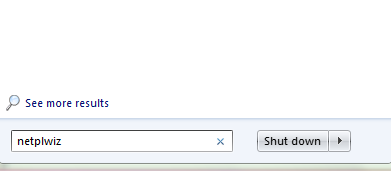
Destul de simplu, nu-i asa?? După ce parcurgeți pașii de mai sus, puteți configura cu ușurință ferestre 7 Logare automata și puteți elimina din nou parola dacă doriți.
Dar înainte de a configura Conectarea automată pe computer sau laptop, vă voi spune din nou să vă gândiți de două ori. Pentru că poate fi o amenințare pentru informațiile tale personale.
Configurați autentificarea automată pe computer sau laptop, dacă și numai dacă nu există nimic important pe laptop, de asemenea, nu există nicio șansă ca sistemul dvs. să obțină acces de către alții.
Cum ti-a placut tutorialul?? Ti-a fost de folos?? Ti-a rezolvat problema?? Spune-ne feedback-ul tău în secțiunea de comentarii de mai jos.
Link-uri rapide
